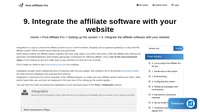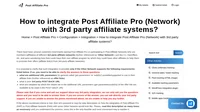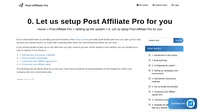Virtue Mart 2 integration
Una soluzione e-commerce gratuita.
Questo metodo di integrazione è per la versione 2 di Virtue Mart. Se hai una versione precedente, vai al metodo di integrazione chiamato “Virtue Mart”.
Virtue Mart con PayPal in Joomla
Per prima cosa modifica il file /plugins/vmpayment/paypal/paypal.php della tua installazione di Joomla.
Trova la funzione plgVmConfirmedOrder($cart, $order) e in questa funzione trova la riga:
$html.= '</form>';Può anche essere così:
$html .= '</form></div>';Ora aggiungi questo codice subito dopo di esso:
$html.= '<script id="pap_x2s6df8d" src="https://URL_TO_PostAffiliatePro/scripts/trackjs.js" type="text/javascript"></script>
<script type="text/javascript">'."
PostAffTracker.setAccountId('Account_ID');
PostAffTracker.setAppendValuesToField('&pap_custom=');
PostAffTracker.writeCookieToCustomField('pap_ab78y5t4a');
</script>";
Virtue Mart con PayPal in Joomla
Ora è necessario fare un altra modifica – trova la linea:
$html.= '<input type="hidden" name="' . $name . '" value="' . htmlspecialchars($value) . '" />';
e cambiala con questa:
if ($name == "notify_url") {$id='id="pap_ab78y5t4a"';} else {$id="";}
$html.= '<input type="hidden" name="' . $name . '" value="' . htmlspecialchars($value) . '" '.$id." />\n";
Ora salva il tuo lavoro, c’è un altro passaggio da fare.
Virtue Mart con PayPal in Joomla
L’ultimo passaggio consiste nel reinviare la risposta da PayPal a Post Affiliate Pro. Per farlo, trova questa linea nello stesso file: function _processIPN($paypal_data, $method) {
Aggiungi questo codice proprio sotto questa linea (crea una nuova linea vuota) e incolla lì il codice:
// Post Affiliate Pro integration snippet
$ch = curl_init();
curl_setopt($ch, CURLOPT_URL, "https://URL_TO_PostAffiliatePro/plugins/PayPal/paypal.php?pap_custom=".$_GET['pap_custom']);
curl_setopt($ch, CURLOPT_POST, 1);
curl_setopt($ch, CURLOPT_POSTFIELDS, $_POST);
curl_exec($ch);
// /Post Affiliate Pro integration snippet
Ed ecco fatto. Ora salva il tuo file e caricalo di nuovo sul server. Non dimenticarti di abilitare il plugin PayPal nel tuo account Post Affiliate Pro.
Virtue Mart con COD in Joomla
In caso di pagamento alla consegna (COD) devi modificare il file /plugins/vmpayment/standard/standard.php e inserire il codice di tracciamento della vendita.
Trova la linea: $cart->emptyCart ();
e incolla questo codice sopra questa linea:
$html.= '<!-- Post Affiliate Pro sale tracking code -->
<script id="pap_x2s6df8d" src="https://URL_TO_PostAffiliatePro/scripts/trackjs.js" type="text/javascript"></script>
<script type="text/javascript">'
."PostAffTracker.setAccountId('Account_ID');"
.'var sale = PostAffTracker.createSale();
sale.setTotalCost(\''.$order['details']['BT']->order_subtotal.'\');
sale.setOrderID(\''.$order['details']['BT']->order_number.'\');
PostAffTracker.register();
</script>';
Ed ecco fatto. Salva il tuo lavoro e caricalo di nuovo sul server.
Ecco una lista di tutte le variabili che puoi utilizzare:
$order['details']['BT']->order_total
$order['details']['BT']->order_subtotal
$order['details']['BT']->tax
$order['details']['BT']->coupon_discount
$order['details']['BT']->coupon_code
$order['details']['BT']->order_statusVirtue Mart con Cheque in Joomla
Nel caso in cui il metodo di pagamento avvenga tramite un Assegno devi modificare il file /plugins/vmpayment/standard/standard.phpe inserire lì il codice di tracciamento della vendita.
Trova la linea:
$modelOrder->updateStatusForOneOrder ($order['details']['BT']->virtuemart_order_id, $order, TRUE);
e incolla questo codice sotto quella linea:
/* Post Affiliate Pro integration snippet */
$html .= '<script id="pap_x2s6df8d" src="https://URL_TO_PostAffiliatePro/scripts/trackjs.js" type="text/javascript"></script>
<script type="text/javascript">
PostAffTracker.setAccountId(\'default1\');
var sale = PostAffTracker.createSale();
sale.setTotalCost(\''.$order['details']['BT']->order_subtotal.'\');
sale.setOrderID(\''.$order['details']['BT']->order_number.'\');
PostAffTracker.register();
</script>';
/* /Post Affiliate Pro integration snippet */
Salva il tuo lavoro e hai finito. Puoi usare le stesse variabili extra descritte nel passaggio 10.
Virtue Mart con GoogleCheckout in Joomla
Il primo passaggio consiste nel modificare il file /plugins/vmpayment/osegooglecheckout/osegooglecheckout.php e trovare la funzione plgVmConfirmedOrder.
Adesso, trova la linea (alla fine della funzione):
$html.= '</form>';Adesso cambia questa linea con queste altre linee:
/* Post Affiliate Pro integration snippet */
$html.= '<input id="pap_dx8vc2s5" type="hidden" name="shopping-cart.items.item-1.merchant-private-item-data" value="" />';
$html.= '<script id="pap_x2s6df8d" src="//URL_TO_PostAffiliatePro/scripts/notifysale.php" type="text/javascript">'."\n".'</script>';
$html.= '</form>';
/* /Post Affiliate Pro integration snippet */
Inoltre, cambia la linea:
$html.= ' document.vm_google_form.submit();';con questa linea:
$html.= ' setTimeout("document.vm_google_form.submit()",3600);';Questo farà sì che il tracciamento funzioni con i pulsanti di GoogleCheckout.
Virtue Mart con GoogleCheckout in Joomla
Il secondo e ultimo passaggio dell’integrazione di GoogleCheckout consiste nel mettere il codice cURL al suo posto corretto – trova la funzione plgVmOnPaymentResponseReceived e inserisci il seguente codice all’inizio della funzione:
/* Post Affiliate Pro integration snippet */
$ch = curl_init();
curl_setopt($ch, CURLOPT_URL,
"https://URL_TO_PostAffiliatePro/plugins/GoogleCheckout/googlecheckout.php");
curl_setopt($ch, CURLOPT_POST, 1);
curl_setopt($ch, CURLOPT_POSTFIELDS, $_POST);
curl_exec($ch);
/* /Post Affiliate Pro integration snippet */
Nota Bene: l’URL https://URL_TO_PostAffiliatePro/plugins/GoogleCheckout/googlecheckout.php deve essere su un dominio sicuro (Maggiori informazioni sulla documentazione di Google).
Non dimenticarti di integrare il codice di tracciamento dei clic, per far funzionare correttamente il tracciamento delle vendite.
9. Integrate the affiliate software with your website
Integrate your affiliate software seamlessly with your website for effective tracking of referrals and commissions. Set it up right!
How to integrate Post Affiliate Pro (Network) with 3rd party affiliate systems?
Learn how to integrate Post Affiliate Pro with 3rd-party affiliate systems. Follow our step-by-step guide to streamline your affiliate tracking!
Complimentary White Glove Setup & Full Integration Service
Start your affiliate program effortlessly with our free White Glove Setup & Integration Service—no fees, no contracts, just results!
0. Let us setup Post Affiliate Pro for you
Get a free $399 Post Affiliate Pro setup with your new account. Focus on personalization while we handle the technical setup!
Easily integrate Post Affiliate Pro or Post Affiliate Network with WordPress using our plugin to track clicks, register new users as affiliates, and monitor contact form submissions. Activate click tracking, automate affiliate signups, and utilize affiliate shortcodes to enhance your website's functionality. Download now to streamline your affiliate management directly from WordPress.